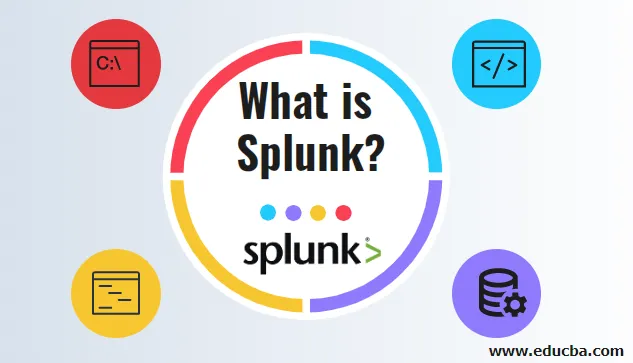
Mi a Splunk?
A Splunk terméknek vagy eszköznek nevezik, amelyet az üzleti világ nagy mennyiségű adatainak elemzésére használnak. Nagyon hatékony és sokoldalú keresőeszköz, amely valós idejű naplót tölt be, és így megkönnyíti az alkalmazásunkban felmerülő problémák figyelését és hibaelhárítását. A Splunk alapítói Michael Baum, Rob Das és Erik Swan. 2003-ban fejlesztették ki, de a Splunk iránti kereslet nagyobb a Splunk 3.0 kiadása után, 2008-2009-ben.
A Splunk indexeli az adatokat, az adatokat felhasználja keresésre és kivizsgálásra, ismeretek hozzáadására az adatokhoz, monitorok beállítására és riasztásra, jelentésre és elemzésre, műszerfalak készítésére. A Splunk biztonságosan gyűjti az adatokat, majd elősegíti az adatok tárolását és indexelését egy központi helyen, szerepkör-alapú hozzáféréssel. Tehát nem számít, milyen strukturálatlan vagy változatos adataink vannak-e az adatok könnyű megfigyelésére, jelentésére és elemzésére.
A Splunk fogalma:
A Splunk tudásbázisokkal (mint például címkék, mezők és elmentett keresések, jelentések, irányítópultok, riasztások stb.) Hozzáadja tudását az adatokhoz. Ezek a tudásobjektumok megoszthatók és újra felhasználhatók: Ezek a tudásobjektumok fogalmait az alábbiakban ismertetjük:
A Splunk Főoldalról:
A Splunk Kezdőlap az e Splunkból elérhető alkalmazások és adatok fő ablaka. A Splunk Home keresősávot és három panelt tartalmaz: Alkalmazások, Adatok és Súgó.
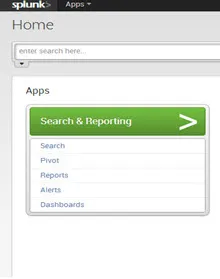
- Ezt az alkalmazáskeresési sávot a felhasználó használja a keresési lekérdezés futtatásához. Az alkalmazás keresősáv és a szokásos Splunk keresősáv hasonlóak, és időtartomány-választót tartalmaznak.
- Az Adat panelt a felhasználó új adatok hozzáadására és az adatok kezelésére használja. Megmutatja, hogy az adatok milyen régen kerültek indexelésre a legkorábbi és legfrissebb eseményekre, valamint az adatok mennyiségére.
Ha van adat Splunkban, akkor megtekintheti egy rövid összefoglalót:
- Kattintson az Adatok hozzáadása elemre, hogy új adatokat kapjon a Splunk-ba.
- Kattintson a Bemenetek kezelése elemre a meglévő bemeneti definíciók megtekintéséhez és szerkesztéséhez.
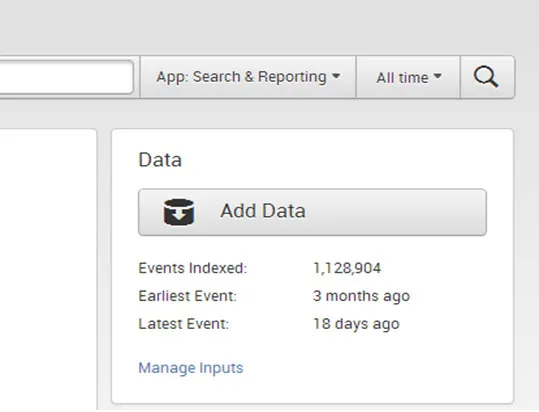
Adatok feltöltése a Splunk-ba:
A felhasználó különféle típusú adatokat tölthet fel, például szöveges fájlokat, csv fájlokat, eseménynaplókat, bármilyen gépadatot a blogba helyezhet a Splunkba. Az adatok feltöltése után a Splunk azonnal indexeli az adatokat és elérhetővé teszi az adatokat a kereséshez. A felhasználó bármilyen típusú keresést végezhet ezekkel az adatokkal, és jelentéseket, irányítópultot, diagramokat készíthet stb.
1. lépés: Kattintson az Adatok hozzáadása elemre a Splunk Home alkalmazásban.
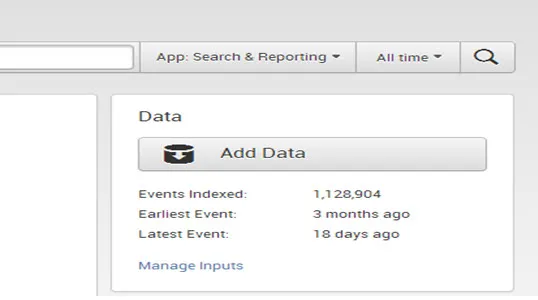
2. lépés: Kattintson a fájlokból és könyvtárakból.
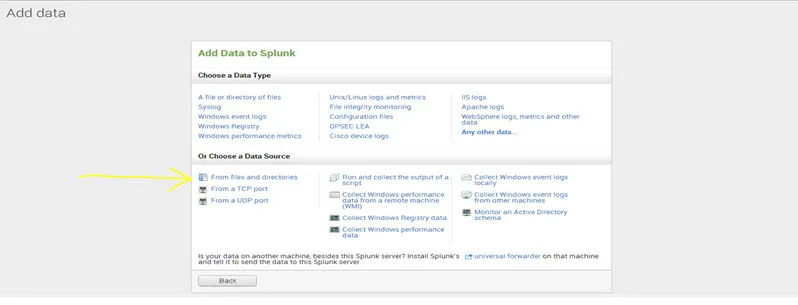
3. lépés. Az indexelés és az átugrás elõtt két lehetõség van az adatok áttekintésére. Ha az indexelés előtt meg szeretné tekinteni az adatokat, válassza az előnézeti adatokat, majd keresse meg a fájlt. Ellenkező esetben válassza az előnézet kihagyása lehetőséget, és nyomja meg a Folytatás gombot.
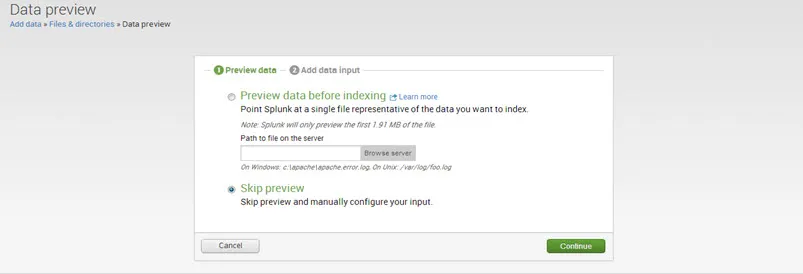
4. lépés: Válassza a Fájl feltöltése és indexelése lehetőséget, és keresse meg az adatfájlt.
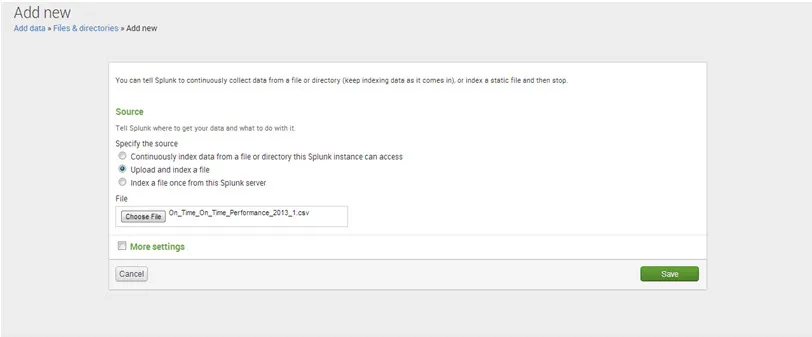
5. lépés. További beállítások
- A Host alatt állítsa be a Set host értékeit „regex on the path” -ra, és a Regular kifejezést „1” -re.
- A forrás típusa alatt állítsa be a készlet értékét, a forrás típusa „Automatikus”.
- Az indexkészlet alatt a célindex alapértelmezett értékének beállítása.
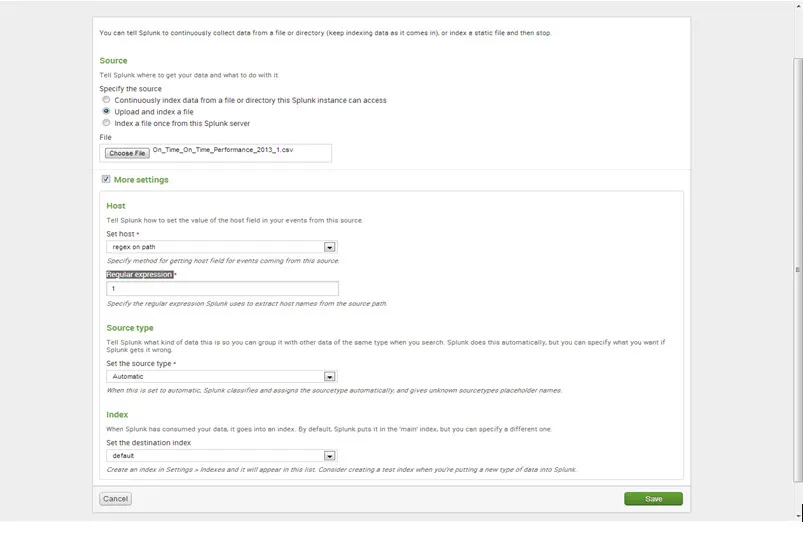
6. lépés: Kattintson a Mentés gombra, és az Splunk megjeleníti az üzenet adatainak sikeres indexelését.
A keresés elindításához kattintson a keresés indítása elemre.
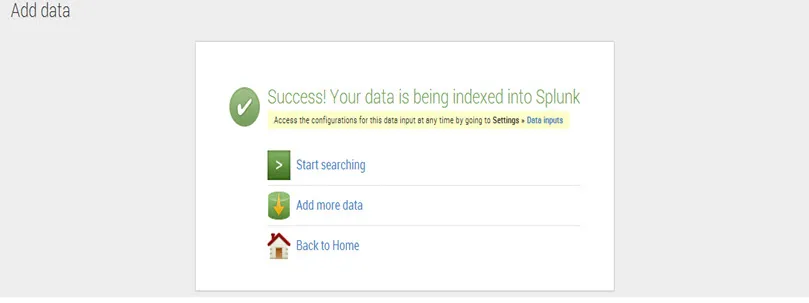
Mi az a Splunk adat-összefoglaló?
A feltöltött adatokkal kapcsolatos további részletek megtekintéséhez kattintson az Adat összefoglaló elemre.
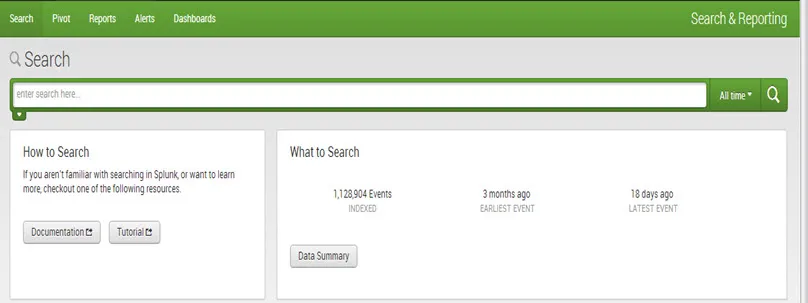
Adat-összefoglaló párbeszédpanel, amely három lapot jelenít meg: Gazdagépek, Források, Forrás típusok.
Az esemény gazdagépe általában a hálózati gép hostneve, IP-címe vagy teljesen minősített domainneve.
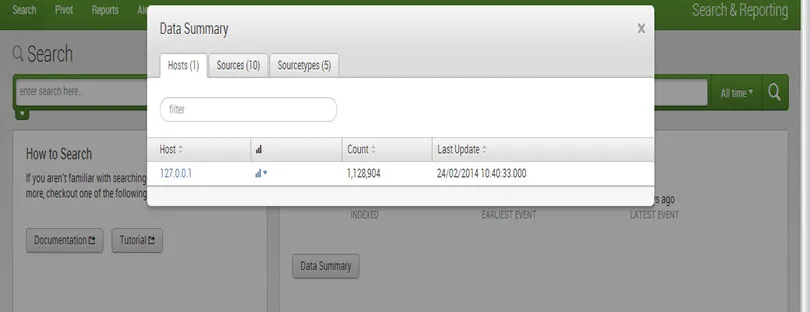
Az esemény forrása a fájl vagy könyvtár elérési útja, hálózati port vagy szkript.
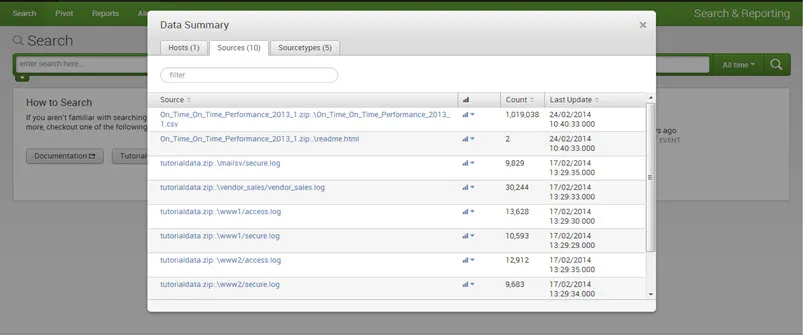
Az esemény forrástípusa megmutatja, hogy milyen típusú adat van, általában annak formázása alapján.
Keresés / Összetett keresés:
A leggyakrabban használt parancsok:
Felső / ritka: Ez a parancs adja vissza az adott mező felső és ritka értékeit a keresősávon.
Például:

Kimenet:
Stats: A stats parancs statisztikai számításokat használ egy adatkészlet felett. Hasonló az SQL összesítéséhez. Egynél több parancs van a statisztikai számításokhoz. A statisztika, a diagram és az idődiagram parancsok ugyanazokat a statisztikai számításokat végzik az adatokon, de kissé eltérő eredményt adnak vissza.
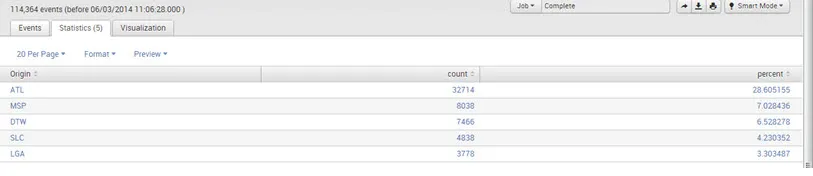
Például:
- Sourcetype =”csv” | stac dc (származás)

Kimenet:

- sourcetype =”csv” | statisztikai értékeket (UniqueCarrier) havonta

Kimenet:
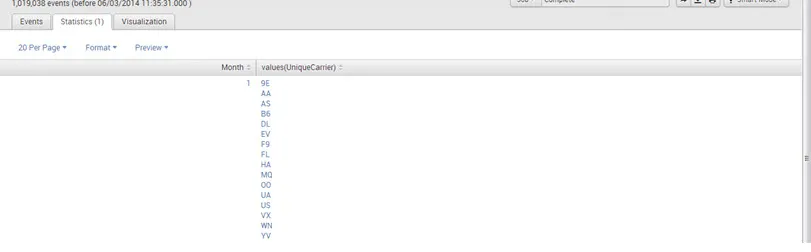
Az alábbiakban bemutatjuk azokat a statisztikai függvényeket, amelyeket a Stats paranccsal használhatunk.
Átl. (X): Visszaadja az X mező értékeinek átlagát.
Count (X): Visszaadja az X mező előfordulásának számát.
Dc (X): Visszaadja az X mező különálló értékeinek számát.
Max (X): Visszaadja az X mező maximális értékét.
Min (X): Visszaadja az X mező minimális értékét.
Összeg (X): Visszaadja az X mező értékeinek összegét.
Értékek (X): Visszaadja az X mező összes különálló értékének listáját
Diagram: A chart parancs táblázatos adatkimenetet hoz létre a diagramhoz. Az x tengely változóját a vagy a gombbal határozhatja meg.
Pl .: sourcetype = ”csv” | diagram értékek (UniqueCarrier) hónap szerint

Kimenet:
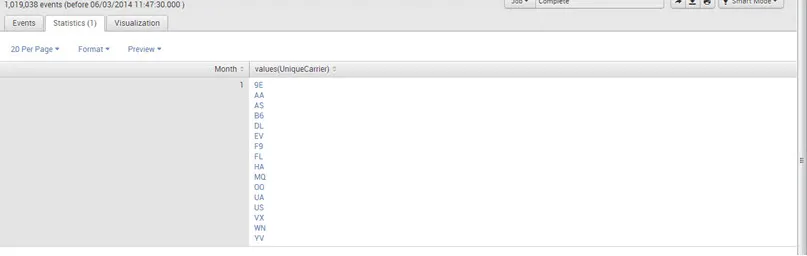
Timechart: Az timechart parancs diagramot hoz létre az alkalmazott statisztikai összesítéshez
egy mezővel az idő ellen, mint az x-tengely.
Pl .: sourcetype = ”csv” | időchart-értékek (UniqueCarrier) hónapok szerint

Kimenet:
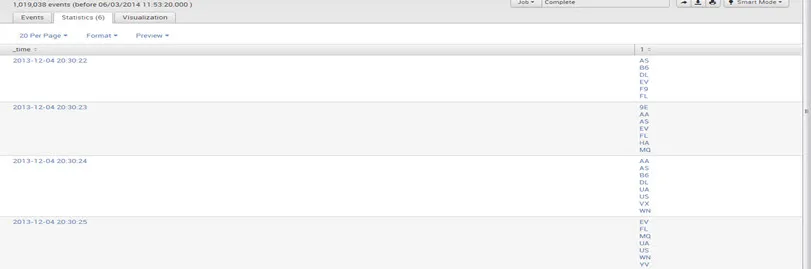
Táblázat: Ez a parancs egy táblát ad vissza, amelyet a keresési argumentum listában használt mezők alkotnak
Például:
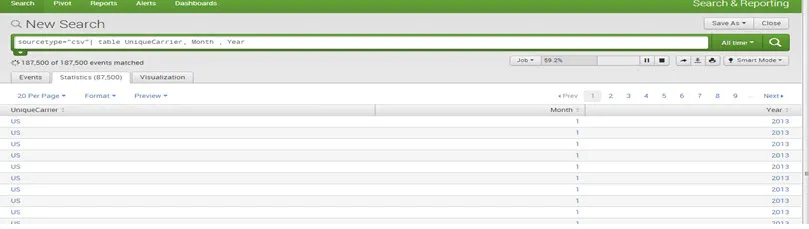
Dedup: A redundáns adatok eltávolítása a dedup szűrési parancs pontja.
Például:
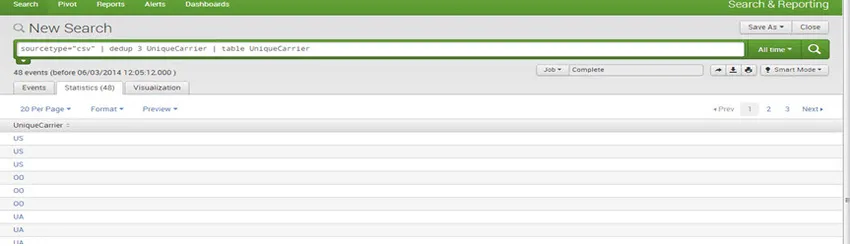
Képi:
Diagramok / jelentések Jelentéseket és táblázatokat készíthetünk a jobb megjelenítés és megértés érdekében. Mindenféle diagram rajzolható. Például pite, vonal, bár és terület stb.
Például:
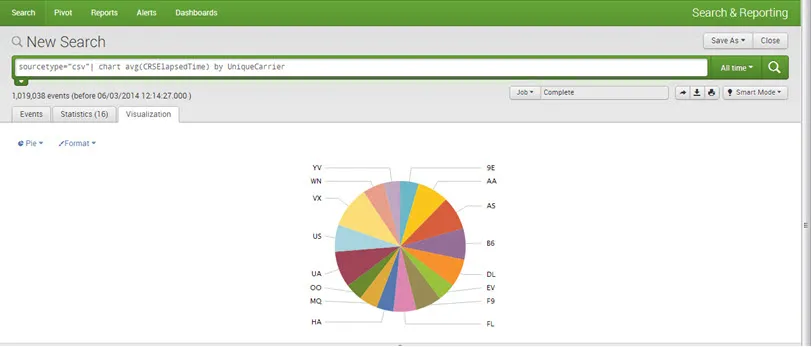
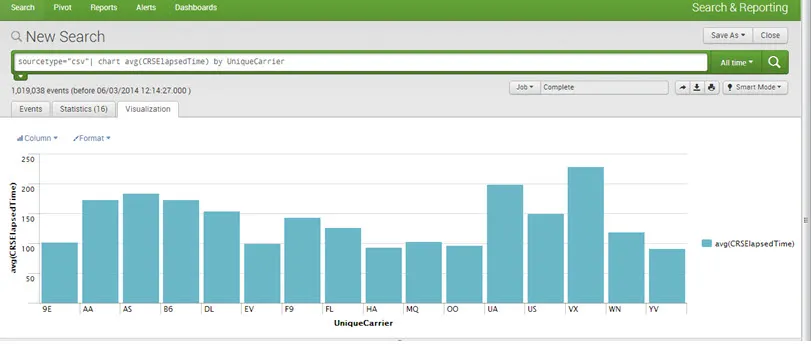
Dashboards:
Az irányítópultok a leggyakoribb nézetetípusok. Minden műszerfal egy vagy több panelt tartalmaz, amelyek mindegyike tartalmazhat vizualizációkat, például táblázatokat, táblázatokat, eseménylistákat és térképeket. Alapvetően az irányítópultok keresések és jelentések gyűjteménye.
Műszerfal létrehozásához mentse a diagramot / jelentést műszerfal panelen.
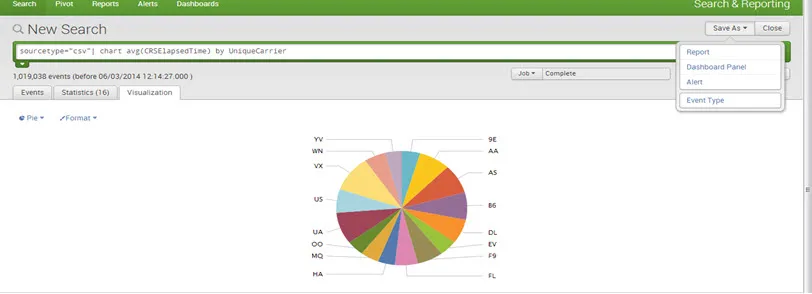 Említse meg az irányítópult címét, leírását és panel címét, és mentse el.
Említse meg az irányítópult címét, leírását és panel címét, és mentse el.
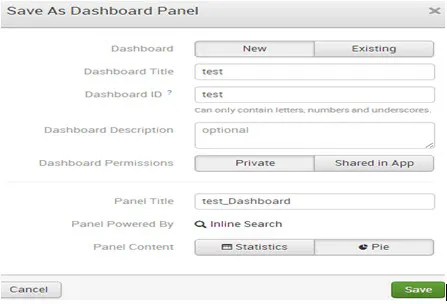
Az irányítópult sikeresen létrejött. És a üzenet megjelenítéséhez kattintson a néző műszerfalon.

Kimenet:
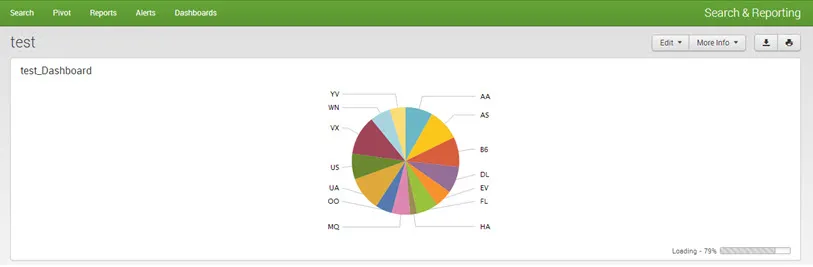
Következtetés - Mi a Splunk?
A Splunk a valós idejű műveletekhez használt platform. Alkalmazáskezeléshez, biztonság- és teljesítménykezeléshez használják. Szabadon használható és könnyen elérhető. Segít az adatok megjelenítésében, diagramok és grafikonok segítségével. Ez könnyen megtanulható a kezdők számára. Ez az egyik fő termék vagy eszköz a DevOps és az Agile fejlesztők számára.
Ajánlott cikkek:
Ez egy útmutató, ami a Splunk. Itt tárgyaltuk a Splunk néhány alapvető fogalmát, az adatok Splunkba történő feltöltésének lépéseit stb. További tudnivalókat a következő cikkben tekinthet meg -
- Splunk interjúkérdések és válaszok
- Splunk vs Spark különbségek
- Hadoop vs Splunk - Fedezze fel a 7 legfontosabb különbséget